如何启动若依框架
Mysql安装
一、下载
链接:https://pan.baidu.com/s/1s8-Y1ooaRtwP9KnmP3rxlQ?pwd=1234
提取码:1234
二、安装(解压)
下载完成后我们得到的是一个压缩包,将其解压,我们就可以得到MySQL 5.7.24的软件本体了(就是一个文件夹),我们可以把它放在你想安装的位置。
三、配置
1. 添加环境变量
右键此电脑→属性,点击高级系统设置
点击环境变量
在系统变量中新建MYSQL_HOME
在系统变量中找到并双击Path
点击新建
直接把MySQL 5.7.24的bin目录添加到path中
2. 新建配置文件
新建一个文本文件,内容如下:
[mysql]
default-character-set=utf8
[mysqld]
character-set-server=utf8
default-storage-engine=INNODB
sql_mode=STRICT_TRANS_TABLES,NO_ZERO_IN_DATE,NO_ZERO_DATE,ERROR_FOR_DIVISION_BY_ZERO,NO_AUTO_CREATE_USER,NO_ENGINE_SUBSTITUTION
把上面的文本文件另存为,在保存类型里选所有文件 (*.*),文件名叫my.ini,存放的路径为MySQL的根目录(例如我的是D:\software\mysql-5.7.24-winx64,根据自己的MySQL目录位置修改)。
上面代码意思就是配置数据库的默认编码集为utf-8和默认存储引擎为INNODB。
3. 初始化MySQL
在运行框中敲入mysqld --initialize-insecure,回车,稍微等待一会,如果出现没有出现报错信息(如下图)则证明data目录初始化没有问题,此时再查看MySQL目录下已经有data目录生成。
mysqld --initialize-insecure
如果失败,可能是由于权限不足导致的,去C:\Windows\System32 下以管理员方式运行 cmd.exe
4. 注册MySQL服务
在运行框敲入mysqld -install,回车。
mysqld -install
5. 启动MySQL服务
在运行框里敲入net start mysql,回车。
net start mysql // 启动mysql服务
net stop mysql // 停止mysql服务
6. 修改默认账户密码
在运行框里敲入mysqladmin -u root password 1234,这里的1234就是指默认管理员(即root账户)的密码,可以自行修改成你喜欢的。要记住!
mysqladmin -u root password 1234
四、登录MySQL
右键开始菜单,选择命令提示符,打开黑框。
在运行框中输入,mysql -uroot -p1234,回车,出现下图且左下角为mysql>,则登录成功。
mysql -uroot -p1234
退出mysql:
exit
quit
登陆参数:
mysql -u用户名 -p密码 -h要连接的mysql服务器的ip地址(默认127.0.0.1) -P端口号(默认3306)
五、卸载MySQL
如果你想卸载MySQL,也很简单。
右键开始菜单,选择命令提示符(管理员),打开黑框。
- 敲入
net stop mysql,回车。
net stop mysql
- 再敲入
mysqld -remove mysql,回车。
mysqld -remove mysql
- 最后删除MySQL目录及相关的环境变量。
net stop mysql
- 再敲入
mysqld -remove mysql,回车。
mysqld -remove mysql
- 最后删除MySQL目录及相关的环境变量。
Redis安装
下载
链接:https://pan.baidu.com/s/1wTon_RMgN5HkEROdr-IWYA?pwd=1234
提取码:1234
解压之后双击redis-server.exe
安装

再双击redis-cli.exe,输入ping,输出pong则成功
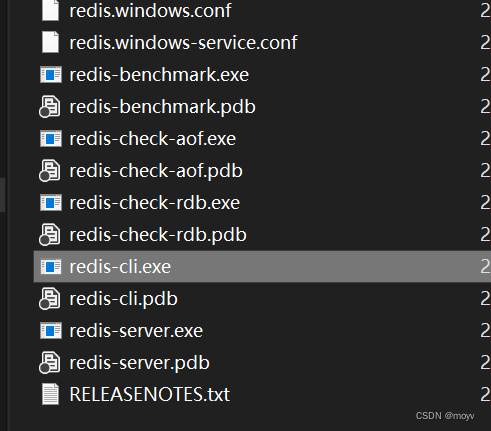
在解压路径进入命令行,运行以下命令
redis-server --service-install redis.windows.conf --loglevel verbose
Node.js
下载
链接:https://pan.baidu.com/s/15-fV3NhkK83n8JYJk7Enig?pwd=1234
提取码:1234
安装
next
最后打开命令提示符(Windows)或终端(Mac),运行 npm -v 命令检查 npm 是否安装成功。
进入ruoyi-ui文件夹下,打开命令行
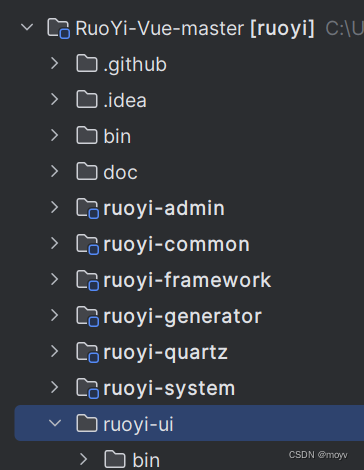
输入
npm install --registry=https://registry.npmmirror.com
遇到错误(每次都要先这样)
set NODE_OPTIONS=--openssl-legacy-provider
